Zaden strach, nezblaznil jsem se a nehodlam se po vzoru Ladi Hrusky dat na kulinarskou drahu 🙂
Presto je to nazev docela prihodny, nebot Raspberry Pi se ne nahodou cte stejne. Takze at uz mate doma Raspberry Pi, nebo Banana Pi, ci jine ovoce, dnes se podivame na to, jak takovy kus HW zprovoznit.
Pro ujasneni. Navod budu psat obecny, takze ikdyz bude provaden na Banana Pi, nezameruje se na konkretni model.
Samotny Raspberry Pi potrebuje pouze dve veci. Zdroj a sd kartu.
Jako zdroj nam poslouzi jakakoliv nabijecka telefonu ci adapter s USB portem a USB kabel.Idealne 2A, ale vystacite si i se slabsi. Zalezi, kolik toho chcete posleze k RPi pripojit.
Jako SD kartu je mozne pouzit jakoukoliv SD kartu idealne CLASS 10 s velikosti alespon 8GB.
Velikost image na kartu jsou ruzne, nektere se vejdou na 1GB, nektere na 2GB, jine na 4GB. Setkal jsem se s imagem pro 4GB kartu, ktery se mi vsak na 4GB kartu nevesel, takze pouzivam v ramci testovani dve karty. Jednu rychlou 8GB Sandisk Extreme Pro, ktera se chlubi teoretickym ctenim az 90MB/s a jednu klasickou pro mobilni telefony 16GB Kingston.
Pri testech v linuxu pres hdparm, pri pouziti v Banana Pi, obe dosahuji cteni okolo 20MB/s. Realna cisla z Raspberry Pi bohuzel zatim nemam, protoze mi Raspberry Pi 2 jeste stale nedorazilo. (doplnim pripadne pozdeji)
Pokud bude vysledek stejny, zrejme nebude investice do drazsi rychlejsi karty uplne nutna, ale uvidime, jestli si Raspberry Pi 2, treba nepovede v tomto smeru lepe a nebude umet vyuzit potencial Sandisk Extreme Pro vice.
Ale zpet ke zprovoznovani. Jelikoz se HW u vsech vyrobenych kusu nijak nelisi, je to idealni stav pro tvorbu konkretnich image (obrazu disku), jednotlivych distribuci.
Tzn, nekdo projde celym procesem instalace, vyresi vsechny pripadne problemy s ovladaci, upravi distribuci dle potreby ci ucelu a to cele pak zabali a povesi na internet. Nasim ukolem si je pouze tento image stahnout, nejakym zpusobem jej dostat na SD kartu a tu pak zasunout do RPi a ten spustit. Pri prvnim spusteni se nas system maximalne zepta na nektere konfiguracni detaily, jako nazev pocitace, nastaveni sitove karty atd a tim je cela instalace u konce a system je pripraven k provozu.
Jednotlive kroky jednotlivych distribuci se mohou mirne lisit, je vzdy potreba postupovat dle navodu te ci ktere distribuce.
Napriklad na strankach http://www.raspberrypi.org/downloads/ jsou jiz predpripravene obrazy pro jednotlive distribuce a ucely. Nejoblibenejsi jsou asi Raspbian, coz jak nazev napovida je Debian upraveny pro Raspberry, RaspBMC ci OpenELEC. Ty dve posledni obe nabizeji HTPC, tzn domaci multimedialni centrum, postavene na XBMC (dnes KODI).
Jelikoz novinka v podobe RPi 2 je na trhu teprve od 2.2.2015, je videt, ze tu jeste zadne specializovane obrazy pro RPi 2 nejsou. Jejich kompatibilitou si nejsem jisty, protoze RPi 2 ma jinou architekturu CPU, ale na internetu jiz se objevuji videa z provozu RPi 2, takze predinstalovane image na sebe nenechaji dlouho cekat.
Protoze RPi stale k dispozici nemam, projdeme si instalaci na Banana Pi. Mam na vyber treba ze dvou zakladnich zdroju. Z oficialnich http://www.bananapi.com/, nebo z alternativnich stranek http://www.lemaker.org/, coz je skupina nejakych sikmacu, kteri stoji za vyvojem novejsi verze Banana Pro.
V obou pripadech vsak v Download sekci najdeme odkazy na konkretni obrazy prave pro Banana Pi (Pro) verzi. Protoze HW je preci jenom ponekud oslisny, tak neni mozne pouzivat obrazy z jinych verzi. Dokonce ani Banana Pi a Pro nemaji stejne obrazy, takze ani pouziti obrazku pro Raspberry na Banana neni mozne. U drivejsi verze to limitovala zejmena odlisna architektura CPU, ale i dnes je HW od sebe znacne odlisny, takze je urcite dobre vzdy pouzivat spravny image pro spravnou verzi HW.
To ale neznamena, ze neexistuje treba upravena verze Raspbianu pro Banana Pi, ikdyz stene tak existuje oficialni verze Bananian.
Jakou verzi zvolit, to je zavisle na tom, pro co vas pocitac chcete pouzivat. Pokud to bude XBMC/KODI HTPC, neni od veci zvolit rovnou image s vyresenymi problemy s akceleraci grafiky a instalaci XBMC na ARM procesor, protoze oficialni repozitar pro ARM procesory neexistuje a musi se kompilovat ze zdrojaku.
OK, rekneme si, ze nam jde teda o HTPC a protoze mam po ruce jenom Banana Pi, zvolim preinstalovany obraz vcetne XBMC od LeMaker, ktery se jmenuje LeMedia.
Postup je psan pro pripravu SD kartu ve Windows. Protoze potrebujeme dostat image na kartu, je dobre toto na notebooku se cteckou, nebo je potreba mit ctecku karet do USB (muj pripad).
1. Stahneme obraz z adresy
http://www.lemaker.org/resources/9-191/lemedia.html
2. Rozbalime stazeny tgz soubor. Pouzil jsem WinRar a ziskal img soubor
3. Nez se nam rozbali tgz soubor, muzeme si zatim stahnout Win32 Disk Imager. Program, kterym dostaneme img soubor na SD kartu.
http://sourceforge.net/projects/win32diskimager/
4. Spustime Win32 Disk Imager, vybereme jednotku SD karty (v mem pripade ‚G‘)
5. Vybereme img, ktery chceme nahrat
6. Zapiseme image na SD kartu pres ‚Write‘
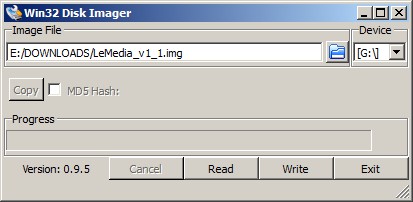 Program sam zkontroluje volne misto na karte a zacne zapisovat data.Pokud ne, je potreba postupovat dle pokynu na obrazovce, nejcasteji se mi stalo, ze jsem dostal chybove hlaseni o nedostatku mista. Proto pouziju 8GB kartu.
Program sam zkontroluje volne misto na karte a zacne zapisovat data.Pokud ne, je potreba postupovat dle pokynu na obrazovce, nejcasteji se mi stalo, ze jsem dostal chybove hlaseni o nedostatku mista. Proto pouziju 8GB kartu.
Pockame, az proces dobehne, ukoncime program, idealne bezpecne odebereme zarizeni z windows a az pote vyndame kartu ze ctecky.
Priznam se, uz jsem prosel tolik instalaci a imagu, ze ani nezaviram imager a vyndavam kartu jeste pred potvrzenim faktu, ze byl image jiz na kartu nahran, ale samozrejme az po opravdovem dokonceni celeho procesu. Presto v ramci predchzazeni ruznych necekanych problemu, se zkuste radeji drzet doporuceneho postupu.
Ale vratme se jeste na chvili k velikostem image pro jednotlive karty. Ty velikosti nejsou voleny nahodne. Autor image musi provest nejen instalaci, ale i rozdeleni volneho mista na karte (disku) a to podle potreby konrektni distribuce ci ucelu. Cely prostor karty neni tim padem vyuzivan, ale v ramci nstaveni oddilu disku je zabran. Tzn 4GB image by mel vejit na 4GB kartu. Pak bude s nejvetsi pravdepodobnosti karta vyuzita efektivne a bez vetsiho zbytku (plus minus par megabajt). Pokud ale pouziju 4GB image na 8GB SD kartu, bude mi system samozrejme fungovat taky, ale z pulky bude karta neobsazena. Pokud si chcete danou instalaci nechat a budete ji na teto karte provozovat a nehodlate ji pozdeji treba prehazovat na kartu mensi, neni od veci za pomoci napriklad GParted (soucast Hiren’s Boot CD), roztahnout partici linuxu ci jine distribuce (obvykle posledni a nejvetsi partice), pres cely zbytek SD karty.
Doporucuji GParted, protoze umi pracovat s velkym mnozstvim ruznych formatu oddilu disku a zaroven diky nabootovani pres bootCD (pripadne flashdisk atd…) neni tato partice nikde pripojena a pouzivana. Kdo vska nevi o cem je rec, nebo se neciti, nebo mu nevadi neefektivni vyuziti SD karty a nema problem s nedostatkem mista, klidne muze nechat SD kartu jak je.
Pripojime patricne periferie, jako klavesnici, mys a samozrejme ethernet.
Tak jdeme na to, karta je pripravena pro pouziti, takze nezbyva, nez vlozit do Raspberry, v mem pripade Banana Pi a jdeme bootovat.
Po chvili jsme primo v XBMC (starsi verze dneshiho KODI). System se me na nic neptal a je pripraven k pouzivani. Az sem je vsechno krasne ruzove a funkcni, jenze vsechno ma sve ale.
Protoze jsme odkazani na image nekoho jineho, musime spolehat na to, jak dane image a hlavne KDY pripravil. V mem pripade se jedna o verzi z 14.11.2014, coz je vice jak 3 mesice zpatky.
Instalovane XBMC je ve verzi 13.1 (coz je dve stabilni verze zpet) a chvili po jeho spusteni me samotne XBMC nabada k aktualizaci. Tu ale obvykle jednoduchou cestou provest nedokazu, pokud na to nemyslel autor image a nevytvoril image s funkci automaticke aktualizace.
Proto je dobre se divat na datum vydani stahovaneho image, nebo na moznosti daneho systemu. Je mozne, ze bych takto nainstalovany image mohl pouzivat i nekolik let, ale musim vzdy davat pozor na to, jakou verzi repozitare odkud instaluju, nebo se snazim do XBMC pridat. Nektere repozitace drzi zpetnou kompatibilitu i s verzi 13.1, ale za pul roku muze byt situace jina, proto je dobre, pouzivat vzdy verze co nejaktualnejsi a i ja se v naslednych clancich budu venovat vzdy v danou chvili aktualni verzi KODI.
Protoze jsem instaloval na BananaPi, zadnou autoaktualizacni funkci jsem zatim neobjevil, presto je mozne, ze ji distribuce opravdu vybavena je, zminku o tom jsem vsak nikde nenasel. Napriklad u RaspBMC toto zmineno je. Do jake miry to funguje, vsak overeno nemam.
Presto tento clanek jako navod pro zakladni zpusob zprovozneni Raspberry Pi ci Banana Pi postaci. Princip je stejny, stahnu image, nahraju na SD kartu a funguju.
Pokud zmenim verzi image, prichazim o veskere nastaveni, ktere jsem mel na sve drivejsi karte. proto neni od veci, delat si poznamky, odkud jste ten ci ktery doplnek ci repozitar stahli atd, ale o tom az v jinem clanku, ktery se bude venovat nastaveni a provozovani KODI 😉
